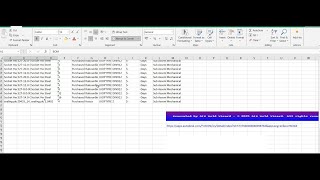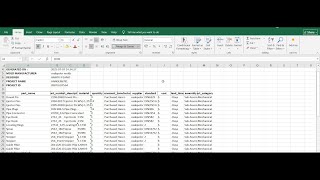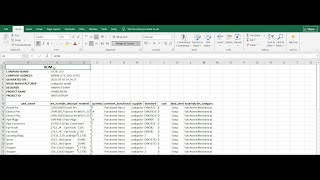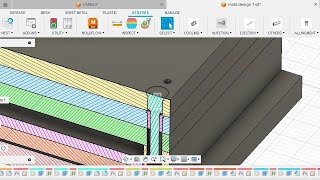AIG MOLD WIZARD
Win64, DeutschAllgemeine Anweisungen zur Verwendung
Verwenden Sie Ihre Autodesk-E-Mail-Adresse, um sich bei Ihrem Profil anzumelden.
Der Befehl des Add-Ins befindet sich im Dienstprogramme-Menü des Konstruktionsarbeitsbereichs, nach den Inspektionsbefehlen.
Sie können die gewünschten Komponenten auswählen, indem Sie auf das Dropdown-Symbol in einem der Befehlsbereiche klicken.
Für Komponenten, die einen Gelenk-Ursprung erfordern, klicken Sie auf die Stelle, an der Sie Ihre Komponente platzieren möchten (es muss eine kreisförmige Geometrie sein, ein kreisförmiger Entwurf funktioniert ebenfalls).
Der Gelenk-Ursprung ist vollständig bearbeitbar, sodass Sie ihn bei Bedarf ändern können, falls Sie noch nicht mit dem Gelenk-Ursprung dieser Komponente vertraut sind.
Formbasen sind vollständig bearbeitbar, aber Sie haben auch die Möglichkeit, eine benutzerdefinierte Formbasis mit zwei oder drei Platten zu erstellen, bei der Sie die gewünschten Abmessungen festlegen können.
Die meisten Komponenten stammen von DME oder Hasco.
Andere sind nach DIN- und metrischen Standardmaßen gestaltet.
Sie können das Bild über der Auswahlleiste als Leitfaden verwenden, wenn Sie diese spezielle Komponente zusammenbauen.
Alle Komponenten sind in aufsteigender Größenordnung angeordnet.
Sie können auch die Teilenummer als Leitfaden verwenden, um Ihre Komponenten auszuwählen.
Befehle
Installation/Deinstallation
Installation:
Das Installationsprogramm, das beim Herunterladen dieser App/dieses Add-Ins aus dem Autodesk App Store ausgeführt wurde, beginnt mit der Installation der Anwendung.
Alternativ können Sie das heruntergeladene Installationsprogramm doppelklicken, um die Anwendung zu installieren.
Deaktivieren:
Sie können das Add-In deaktivieren, ohne es zu deinstallieren, indem Sie auf die Schaltfläche „Anhalten“ klicken, wenn das Add-In in der Liste im „Add-Ins“-Tab des Dialogs „Skripte und Add-Ins“ ausgewählt ist.
Das Deaktivieren von „Beim Start ausführen“ verhindert, dass das Add-In in zukünftigen Autodesk® Fusion®-Sitzungen geladen wird.
Deinstallation:
Beenden Sie das Autodesk-Produkt, wenn es derzeit ausgeführt wird, starten Sie das Installationsprogramm erneut und wählen Sie die Schaltfläche „Deinstallieren“.
Alternativ können Sie es über „Systemsteuerung/Programme und Funktionen“ (Windows 10/11) deinstallieren, wie Sie jede andere Anwendung von Ihrem System deinstallieren würden.
Weitere Informationen
Bekannte Probleme
Kontakt
Informationen zum Autor/zur Firma
Support-Informationen
Für Support kontaktieren Sie:
igodfrey603@gmail.com
Versionsverlauf
| Versionsnummer | Versionsbeschreibung |
|---|---|
|
1.0.1 |
Version 1.0.1, 30.11.2024 Zweite Version von Mold Wizard Neuigkeiten Erstellung der Stückliste (Bill of Material) |